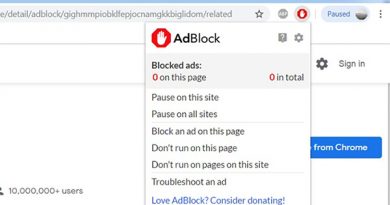Kết nối laptop với tivi qua cổng HDMI nhưng không lên hình
Khi kết nối laptop hoặc một thiết bị nguồn khác với tivi bằng dây cáp HDMI, bạn có thể gặp sự cố là tivi không lên hình. Có một số nguyên nhân chính dẫn đến điều này như do dây cáp HDMI bị hỏng, do laptop của bạn chưa cài đặt cho phép hiển thị màn hình lên tivi, hoặc do độ phân giải laptop không tương thích với tivi, …
Contents
- 1 Kết nối laptop với tivi qua cổng HDMI nhưng không lên hình
- 1.1 Cách 1: Đảm bảo laptop của bạn đã bật chế độ cho phép chiếu màn hình laptop lên tivi.
- 1.2 Cách 2: Đảm bảo bạn đã chọn đúng cổng HDMI mà tivi kết nối với laptop (trên tivi có thể có nhiều cổng HDMI)
- 1.3 Cách 3: Đảm bảo độ phân giải video trên laptop tương thích với độ phân giải của tivi
- 1.4 Cách 4: Tắt laptop và tivi sau đó bật lại như sau:
Kết nối laptop với tivi qua cổng HDMI nhưng không lên hình
Mời bạn đọc tiếp để biết cách khắc phục cụ thể cho những trường hợp trên nhé. Còn nếu bạn chưa biết cách kết nối laptop với tivi qua cổng HDMI thì mời bạn tham khảo tại đây nhé.
Cách 1: Đảm bảo laptop của bạn đã bật chế độ cho phép chiếu màn hình laptop lên tivi.
Cách làm như sau:
Bước 1: Với laptop hệ điều hành Windows 7/8/10: Nhấn đồng thời 2 nút Windows và P –> chọn Duplicate.
Bước 2: Với laptop hệ điều hành Win XP: Chọn Control Panel –> Display –> Display Properties –> Settings –> chọn các thông số như hình bên dưới rồi nhấn OK.
Cách 2: Đảm bảo bạn đã chọn đúng cổng HDMI mà tivi kết nối với laptop (trên tivi có thể có nhiều cổng HDMI)
Cách làm như sau:
Bước 1: Nhìn mặt sau tivi, xem bạn đã cắm dây vào cổng HDMI được đánh số bao nhiêu, có ký hiệu gì.
Bước 2: Trên tivi, bạn nhấn nút INPUTS, SOURCE hoặc nút có biểu tượng dấu mũi tên (tuỳ tivi) —> chọn cổng HDMI tương ứng.
Chẳng hạn, nếu trên tivi bạn cắm dây HDMI vào cổng HDMI 1/MHL, thì hãy chọn đúng cổng này.
Cách 3: Đảm bảo độ phân giải video trên laptop tương thích với độ phân giải của tivi
Những tivi mới bây giờ thường ít hỗ trợ độ phân giải 1280×1024, do đó bạn nên chuyển độ phân giải laptop về 1280×720 hoặc 1920×1080
Cách làm như sau:
Bước 1: Vào Control Panel\Appearance and Personalization\Display\Screen Resolution
Bước 2: Chọn đúng thiết bị tên tivi mà bạn muốn kết nối đến bằng cách click vào “Detect”
Điều chỉnh độ phân giải tại mục Resolution như ảnh dưới
Cách 4: Tắt laptop và tivi sau đó bật lại như sau:
Bước 1: Tắt nguồn laptop và TV.
Bước 2: Tháo dây điện của laptop và TV. Đảm bảo laptop và TV không có điện nguồn trong khoảng 30 phút.
Bước 3: Cắm dây nguồn TV vào ổ cắm điện.
Bước 4: Mở lại laptop và TV sau đó thực hiện kết nối.
Trên đây là những cách khắc phục sự cố kết nối laptop với tivi qua cổng HDMI nhưng không lên hình.
Nếu bạn có câu hỏi hãy để lại comment cho chúng tôi nhé.
Chúc các bạn thành công!